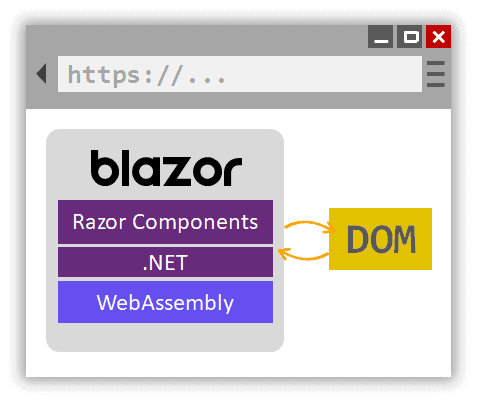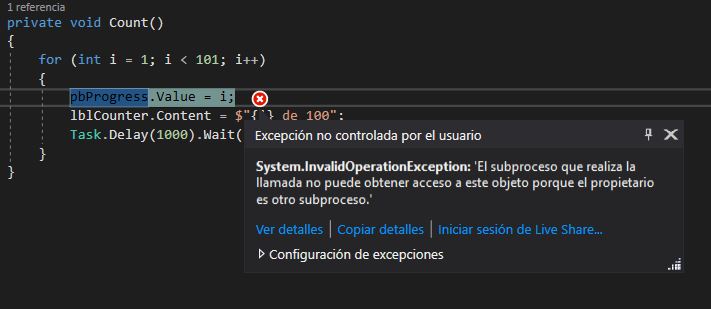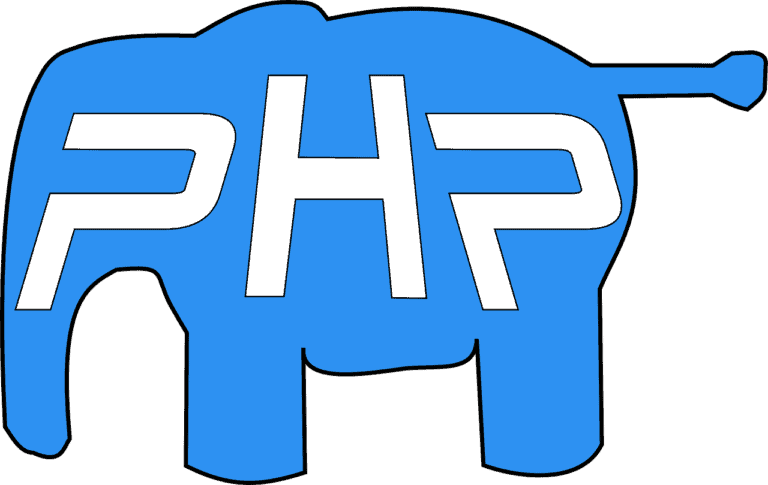· Andrés Ledo · hosting · Lectura en 4 min
Cómo configurar el puerto HTTPS en tu sitio web: Guía paso a paso
Aprende a configurar el puerto HTTPS en tu sitio web con nuestra guía detallada. Mejora la seguridad, la confianza del usuario y el rendimiento en simples pasos.

La seguridad en línea es crucial en el mundo digital actual. Uno de los aspectos más importantes es la implementación del protocolo HTTPS en tu sitio web. En esta guía, aprenderás cómo configurar el puerto HTTPS en tu sitio web de manera efectiva y segura.
🌟 ¿Qué es HTTPS y por qué es importante?
HTTPS (Hypertext Transfer Protocol Secure) es una versión segura del protocolo HTTP. Utiliza cifrado SSL/TLS para proteger la información transmitida entre el navegador y el servidor, garantizando la privacidad y la integridad de los datos. Algunos de los beneficios de utilizar HTTPS incluyen:
🔒 Mayor seguridad y protección de datos.
📈 Mejora en el posicionamiento SEO.
🔐 Incremento en la confianza del usuario.
🛍️ Cumplimiento de los requisitos para procesar pagos en línea.
Cúal es el puerto de HTTPS
El puerto del protocolo HTTPS es el 443, mientras que para HTTP sin cifrar es 80. Ten en cuenta que estos puertos se pueden cambiar, pero los de por defecto son los anteriores.
🧰 Requisitos previos para configurar el puerto HTTPS
Antes de comenzar, asegúrate de contar con lo siguiente:
Un dominio propio y acceso al servidor donde está alojado.
Un certificado SSL válido para tu dominio.
🚀 Paso a paso: Configurar el puerto HTTPS en tu sitio web
Paso 1: Obtén un certificado SSL
El primer paso para configurar el puerto HTTPS es obtener un certificado SSL para tu dominio. Puedes conseguir certificados SSL gratuitos de Let’s Encrypt o comprar uno de una autoridad certificadora (CA) de confianza.
Paso 2: Instala el certificado SSL en tu servidor
Una vez obtenido el certificado SSL, instálalo en tu servidor siguiendo las instrucciones específicas de tu proveedor de hosting o servidor web. Por ejemplo, en cPanel, busca la opción “SSL/TLS” y sigue los pasos para instalar el certificado.
Paso 3: Configura el servidor web para usar HTTPS
A continuación, tendrás que configurar tu servidor web para escuchar en el puerto 443 (puerto predeterminado para HTTPS) y utilizar el certificado SSL instalado. Aquí te mostramos cómo hacerlo en los servidores web más comunes:
🌐 Apache: Modifica el archivo de configuración (httpd.conf o apache2.conf) para incluir la directiva
SSLEngine ony las rutas al certificado y a la clave privada. No olvides reiniciar Apache después de realizar los cambios.🚀 Nginx: Edita el archivo de configuración (nginx.conf) para incluir la directiva
ssl ony las rutas al certificado y a la clave privada. Asegúrate de reiniciar Nginx después de modificar la configuración.
Paso 4: Redirecciona el tráfico HTTP a HTTPS
Para garantizar que todos los usuarios accedan a tu sitio web a través de HTTPS, configura una redirección 301 (redirección permanente) desde HTTP a HTTPS en tu servidor web:
- 🌐 Apache: Añade las siguientes líneas al archivo
.htaccessen la raíz de tu sitio web:
RewriteEngine On
RewriteCond %{HTTPS} off
RewriteRule ^(.*)$ https://%{HTTP_HOST}%{REQUEST_URI} [L,R=301]
- 🚀 Nginx: Añade las siguientes líneas al archivo de configuración (nginx.conf) dentro del bloque
serverque escucha en el puerto 80:
server {
listen 80;
server_name example.com www.example.com;
return 301 https://$host$request_uri;
}
No olvides reemplazar example.com y www.example.com con tu propio dominio. Reinicia Nginx después de realizar los cambios.
Paso 5: Actualiza enlaces internos y recursos
Para evitar errores de contenido mixto y garantizar que todos los recursos de tu sitio web se carguen a través de HTTPS, actualiza los enlaces internos y las referencias a archivos como imágenes, hojas de estilo y scripts para que utilicen URLs HTTPS.
Paso 6: Comprueba la configuración de HTTPS
Después de completar los pasos anteriores, visita tu sitio web utilizando una URL HTTPS para verificar que la configuración funciona correctamente. Asegúrate de que el candado verde o el ícono de seguridad aparezca en la barra de direcciones del navegador, lo que indica que la conexión está cifrada.
Paso 7: Informa a los motores de búsqueda
Para mantener tu posicionamiento SEO, es importante informar a los motores de búsqueda sobre el cambio a HTTPS. Asegúrate de actualizar la versión de tu sitio en Google Search Console y Bing Webmaster Tools. Además, crea y envía un nuevo sitemap que incluya las URLs HTTPS.
🏆 Consejos adicionales para optimizar la implementación de HTTPS
Aquí tienes algunos consejos adicionales para mejorar la seguridad y el rendimiento de tu sitio web al utilizar HTTPS:
🛡️ Utiliza el protocolo TLS 1.2 o superior para garantizar un cifrado más seguro.
⚡ Implementa HTTP/2 para mejorar la velocidad de carga de tu sitio web con HTTPS.
🔒 Configura la política de seguridad de contenido (CSP) para evitar ataques de inyección de código.
📃 Asegúrate de que todos los recursos de terceros (por ejemplo, fuentes, widgets, etc.) se carguen a través de HTTPS.
Siguiendo esta guía paso a paso, lograrás configurar el puerto HTTPS en tu sitio web de manera efectiva, mejorando la seguridad y la confianza de tus visitantes. ¡Buena suerte y mantén tu sitio seguro! 🎉
Articulos relacionados:
 Andrés Ledo
Andrés Ledo